- Författare Jason Gerald [email protected].
- Public 2024-01-19 22:14.
- Senast ändrad 2025-01-23 12:47.
Denna wikiHow lär dig hur du överför en Wi-Fi-anslutning på en Windows-dator till en smartphone (smartphone). Du kan göra detta på vilken dator som helst som har en Wi-Fi-adapter installerad som är aktiverad för nätverkssändning. Det betyder att du inte kommer att kunna använda flera stationära datorer för att utföra denna process. Tänk på att denna process inte är samma sak som att använda smarttelefondata som ett Wi-Fi-nätverk på en dator. Om Wi-Fi-adaptern på din dator inte kan användas för att skapa en hotspot använder du Connectify för att sända Wi-Fi.
Steg
Metod 1 av 2: Använda inställningar i Windows 10
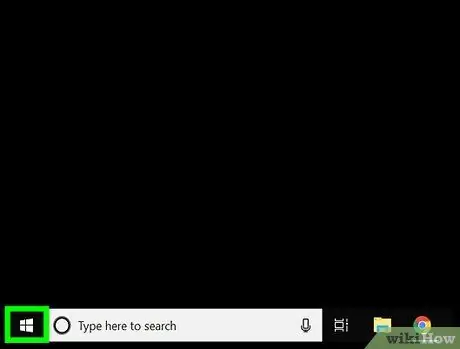
Steg 1. Gå till Start
Gör detta genom att klicka på Windows-logotypen i nedre vänstra hörnet.
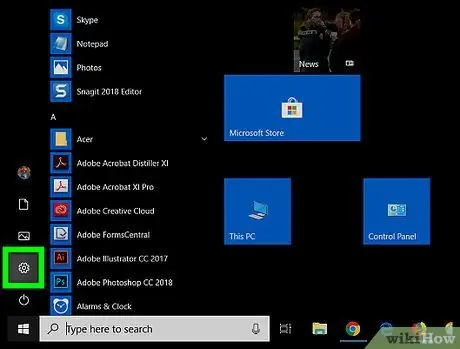
Steg 2. Öppna Inställningar
Klicka på den växelformade inställningsikonen längst ned till vänster på Start-menyn. Fönstret Inställningar öppnas.
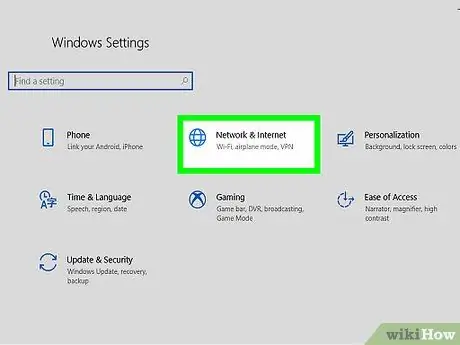
Steg 3. Klicka på Nätverk och Internet
Det är en klotformad ikon mitt i fönstret Inställningar.
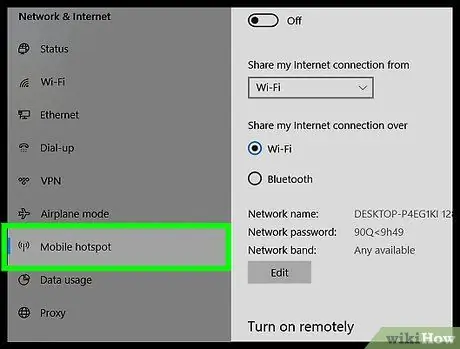
Steg 4. Klicka på Mobil hotspot
Denna flik finns på vänster sida av fönstret.
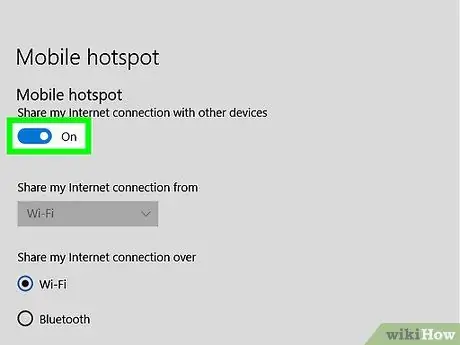
Steg 5. Klicka på knappen "Mobil hotspot"
i grått överst på sidan.
Genom att klicka på den kommer knappen att vara aktiv
vilket indikerar att datorn nu överför en internetanslutning.

Steg 6. Kontrollera nätverksnamnet och lösenordet
I mitten av sidan finns rubrikerna "Nätverksnamn" och "Nätverkslösenord" för att ange ett namn och lösenord för din mobila hotspot.
Nätverksnamnet måste vara datorns namn och lösenordet är det nätverkslösenord du normalt använder
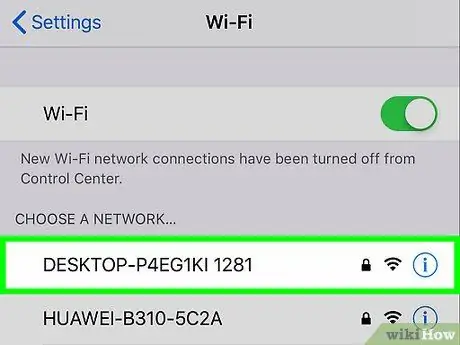
Steg 7. Anslut smarttelefonen till Wi-Fi-nätverket
När du har installerat en Wi-Fi-hotspot på din dator kan du nu ansluta till den via Wi-Fi-menyn på din smartphone. Hur man gör det:
-
iPhone - Öppen inställningar
på iPhone, tryck på Wi-Fi, tryck på namnet på den hotspot du skickar, skriv in lösenordet och tryck sedan på Ansluta sig.
- Android - Svep ner från toppen av skärmen, tryck på Wi -Fi -ikonen ett ögonblick, tryck på namnet på den utsända hotspot, skriv in lösenordet och tryck sedan på ANSLUTA SIG eller ANSLUTA.
Metod 2 av 2: Använda Connectify
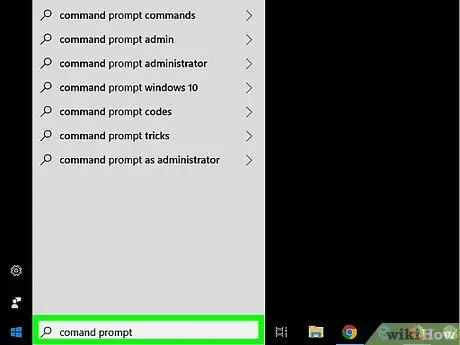
Steg 1. Se till att du har installerat den trådlösa adaptern
Gör följande för att kontrollera om din dator har en inbyggd Wi-Fi-adapter eller inte:
-
Gå till Start
- Skriv kommandotolken och klicka sedan på Kommandotolken.
- Skriv in netsh wlan show drivers och tryck sedan på Retur.
- Vänta tills adapterinformationen visas. Om det står "The Wireless AutoConfig Service is not running" betyder det att datorn inte har installerat en trådlös adapter.
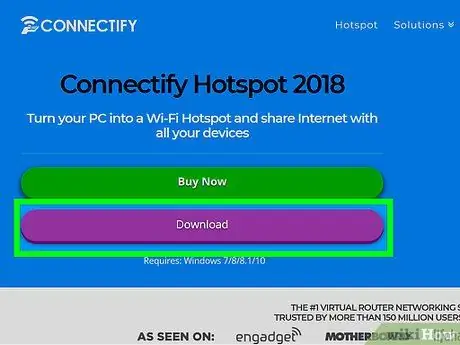
Steg 2. Ladda ner Connectify -installationsfilen
Connectify är ett gratis program som låter dig sända datorns Wi-Fi över korta sträckor:
- Kör en webbläsare på din dator och besök
- Klicka på knappen Ladda ner lila.
- Klick Fortsätt att ladda ner.
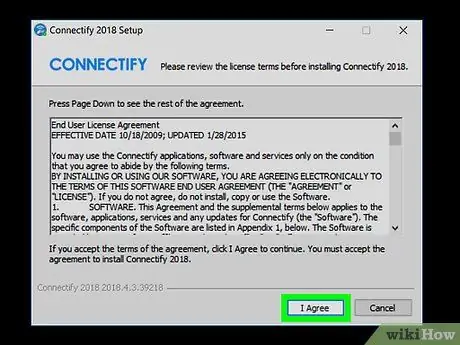
Steg 3. Installera Connectify
När Connectify-installationsfilen har laddats ner kan du installera den genom att dubbelklicka på filen och göra följande:
- Klick Ja på begäran.
- Klick Jag håller med.
- Klick hålla med.
- Markera rutan "Starta om nu".
- Klick Avsluta.
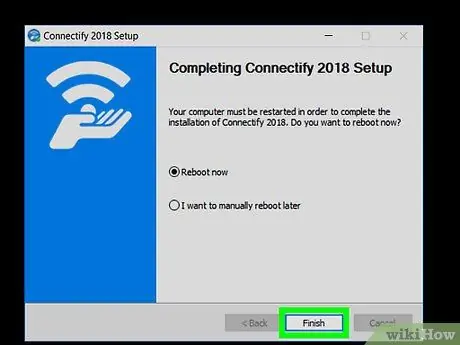
Steg 4. Vänta tills datorn har startat om
Fortsätt processen när datorn har startat om.
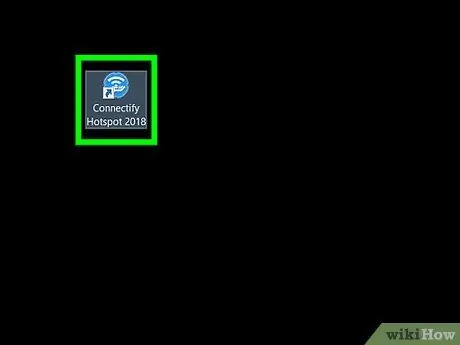
Steg 5. Kör Connectify om det behövs
Dubbelklicka på ikonen "Connectify Hotspot 2018" på datorns skrivbord.
Hoppa över detta steg när Connectify -fönstret har öppnats automatiskt
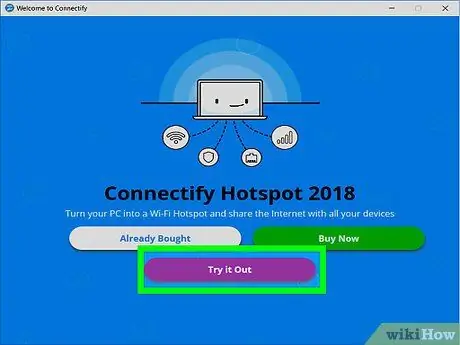
Steg 6. Klicka på Prova
Det är en lila knapp längst ner i Connectify -fönstret.
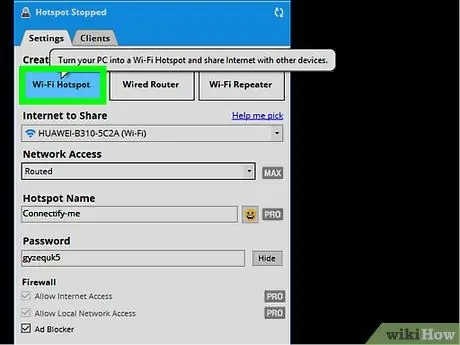
Steg 7. Klicka på fliken Wi-Fi Hotspot högst upp i Connectify-fönstret
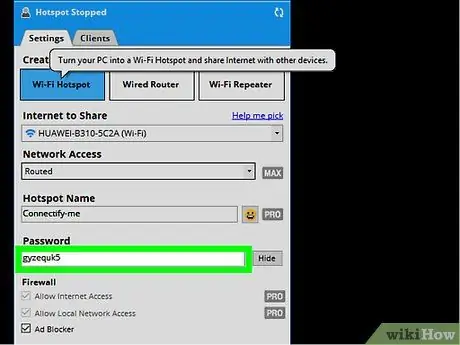
Steg 8. Ändra lösenordet om det behövs
Ta bort den befintliga texten i textrutan "Lösenord" och skriv sedan in det lösenord du vill använda för nätverket.
Om du använder gratisversionen av Connectify kan du inte ändra nätverksnamnet
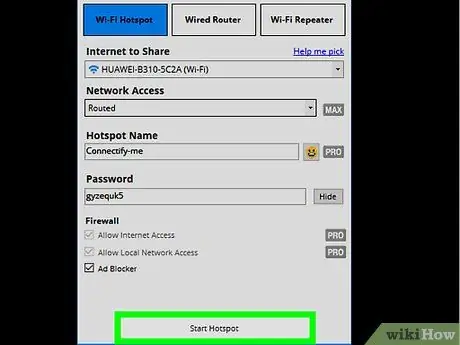
Steg 9. Klicka på Start Hotspot längst ned i fönstret
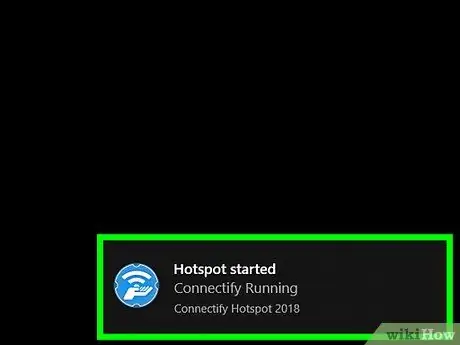
Steg 10. Vänta tills datorns hotspot startar
Fortsätt processen om Connectify har meddelat att hotspot är aktiv.
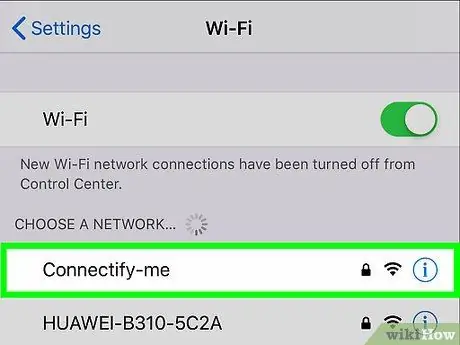
Steg 11. Anslut smarttelefonen till Wi-Fi-nätverket
Om du har en Wi-Fi-hotspot installerad på din dator kan du nu ansluta till den via Wi-Fi-menyn på din smartphone. Hur man gör det:
-
iPhone - Öppen inställningar
på iPhone, tryck på Wi-Fi, tryck på namnet på den hotspot du skickar, skriv in lösenordet och tryck sedan på Ansluta sig.
- Android - Svep ner från toppen av skärmen, tryck på Wi -Fi -ikonen ett ögonblick, tryck på namnet på den utsända hotspot, skriv in lösenordet och tryck sedan på ANSLUTA SIG eller ANSLUTA.






